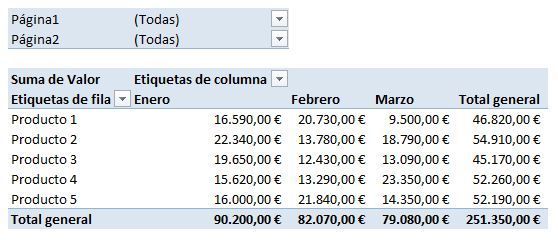TABLAS DINÁMICAS EN EXCEL
Consolidar datos procedentes de distintas fuentes con tablas dinámicas
Podemos consolidar datos procedentes de distintas fuentes con una tabla dinámica. Si se modifican o agregan nuevos datos a las tablas originales solo tenemos que actualizar la tabla dinámica para que esta refleje los cambios.
En primer lugar debemos mostrar el asistente para tablas y gráficos dinámicos. Para ello pulsa las teclas Alt, T, B, de una en una y en este orden (Alt, D, P, si la configuración regional de tu programa es en inglés).
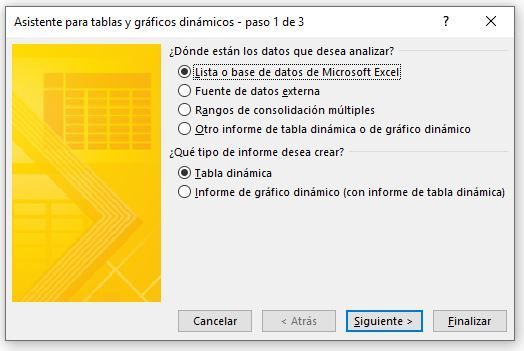
Si lo deseamos podemos añadir esta opción a la Barra de herramientas de acceso rápido o a la Cinta de opciones. (Véase la lección Personalizar cinta de opciones de Excel del curso Excel Avanzado con ejercicios prácticos)
Seleccionamos la opción Rangos de consolidación múltiples y pulsamos Siguiente.
En el paso 2a, seleccionamos la opción Campos de página personalizados.
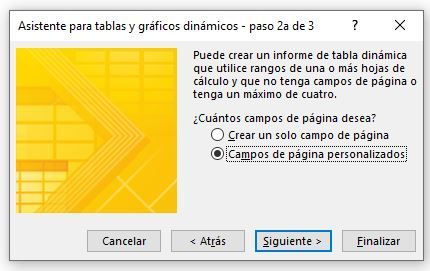
En el paso 2b debemos seleccionar los datos. Seleccionaremos cada rango de datos y pulsaremos en el botón Agregar. Podemos agregar hasta cuatro campos de página.

En el ejemplo partimos de cuatro tablas de datos con las ventas producidas en dos tiendas diferenciando las ventas por las mañanas y por las tardes. Hemos definido dos campos de página para indicar el número de tienda y el turno (mañanas o tardes). La tablas originales eran las siguientes:
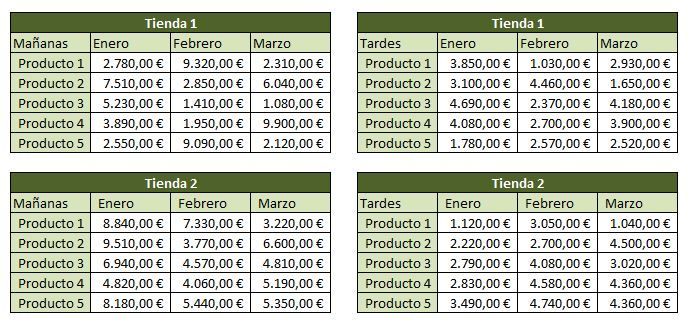
En el último paso del asistente elegimos la ubicación de la tabla dinámica resultante.

Y este sería el resultado. De esta manera hemos podido consolidar datos procedentes de distintas fuentes, sumando los datos de las cuatro tablas. Aparecen los totales por fila y columna. Además en la parte superior nos permitirá filtrar por los dos campos de página (el número de tienda y el turno de mañanas o tardes)